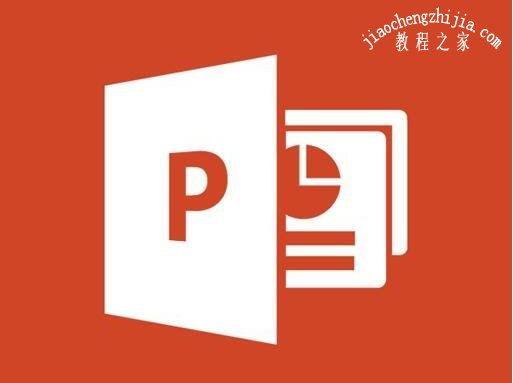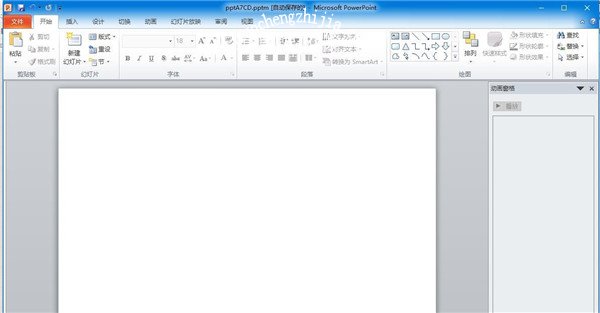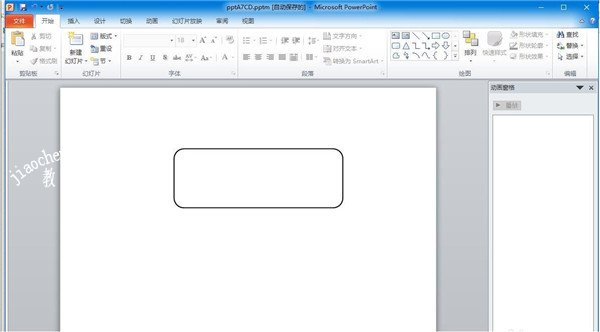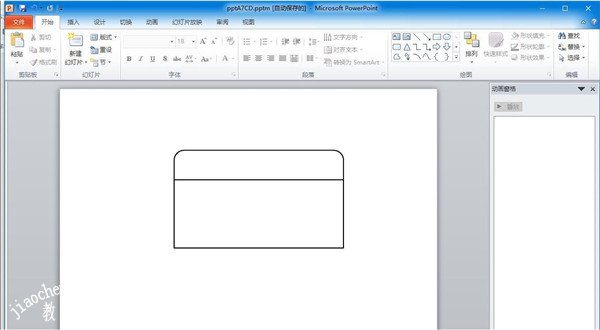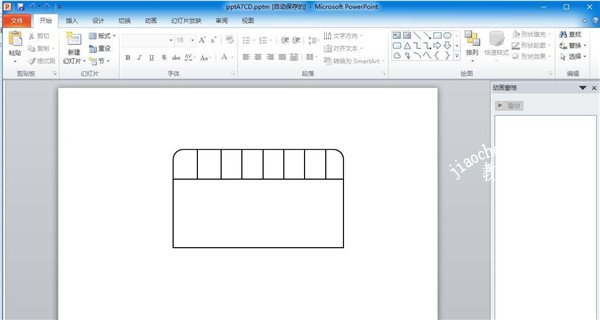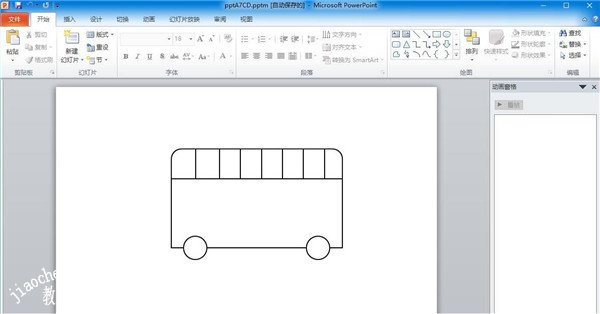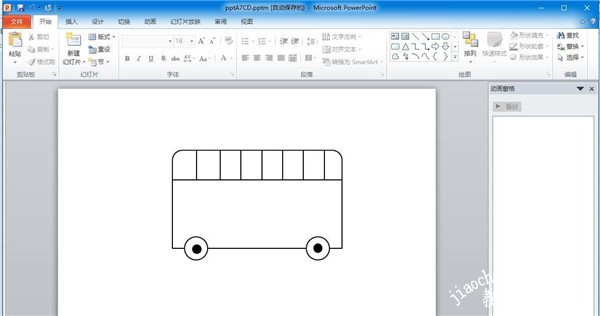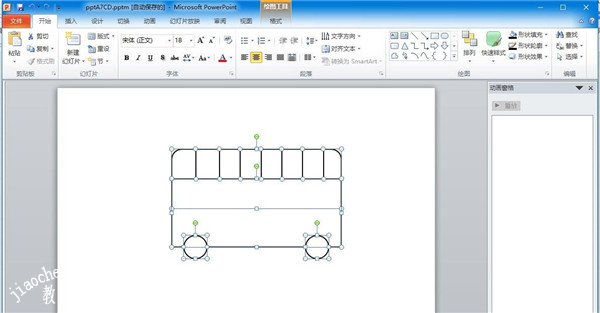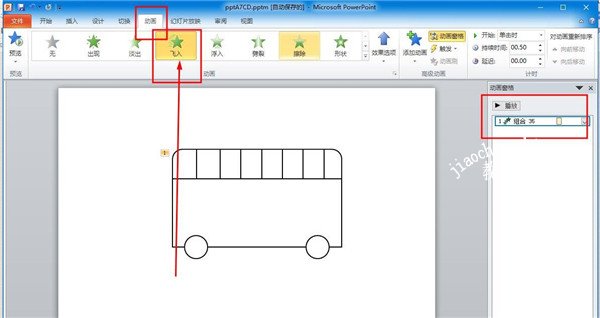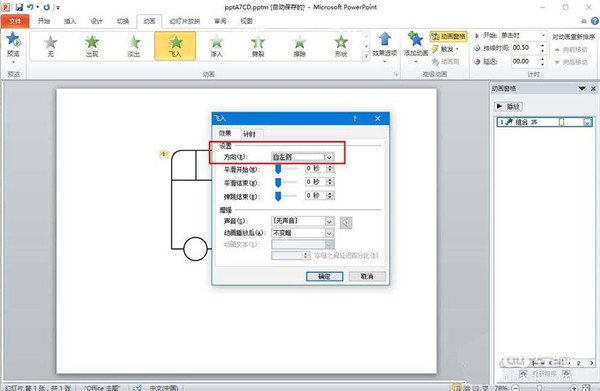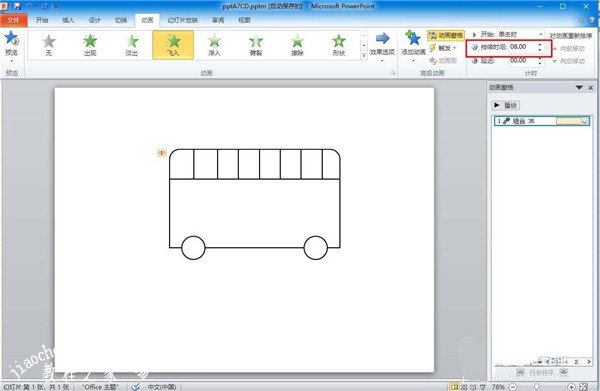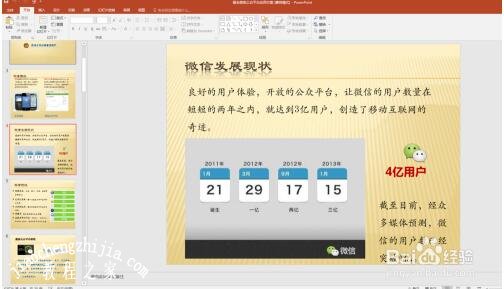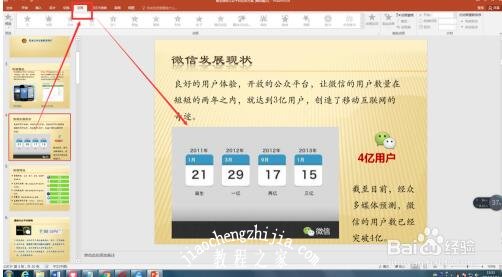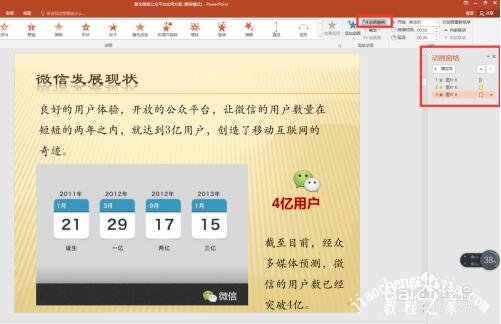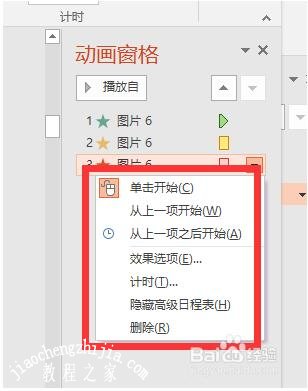很多用户在制作PPT展示时,需要将再PPT图集中加入移动的汽车动画,在添加完之后就可以让PPT作品更加的生动了,大家知道PPT中移动的汽车动画是怎么制作的吗?其实很简单,下面小编就为大家介绍下PPT制作移动的汽车动画制作教程,不会的朋友可以花些时间在这里学习下喔!
PPT制作移动汽车动画的步骤教程
首先我们打开ppt软件
先插入一个圆角矩形,形状轮廓设置为黑色,形状填充设置为白色
在插入一个长方形,同样形状轮廓设置为黑色,形状填充设置为白色
在插入多条黑色直线制作出来窗户的效果
在插入两个圆形作为车轮,形状轮廓设置为黑色,形状填充设置为白色,然后在插入两个黑色实心圆
都插入好以后我们按ctrl+a全选形状,然后再按ctrl+g组合形状
组合在一起以后我们添加飞入的动画效果(这个效果默认的方向是由下往上,我们修改成自左侧即可)然后点击播放即可查看效果(我们把持续时间改大点这样看的更直观)
ppt动画效果制作教程
首先发开一个你设计的PPT,目前对于图片或者文字是没有任何动画效果的
首先选择一个PPT页面,然后点击上边的动画,然后在选择你需要变换的图片
你会发现右上角出现了添加动画,当你打开后,里面有进入,强调,退出以及动作的动画
你可以对一个图片或者文字添加多种动画,你可以在“动画窗格中”查看,动画的顺序可以根据你的拖拽变换
最后你可以设置开始时间以及计时等等的操作
以上便是PPT制作移动汽车动画的详细步骤教程了,希望可以为大家带来帮助,如果你还想学习更多关于PPT的使用技巧,可以进入教程之家网查询
相关知识阅读: